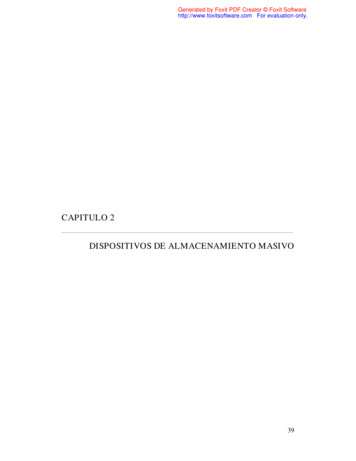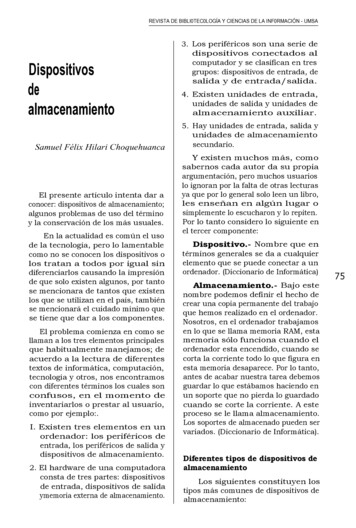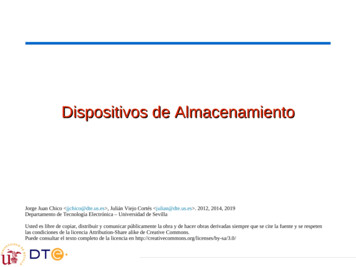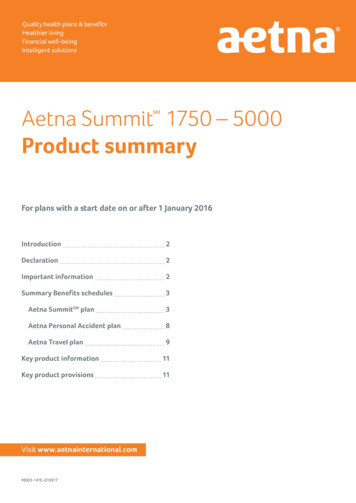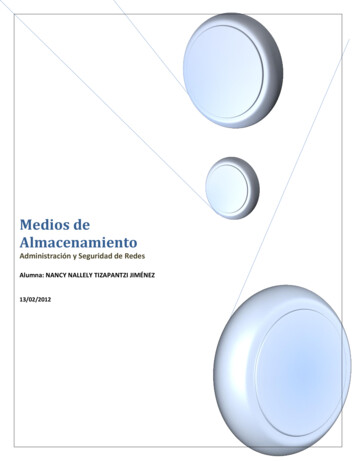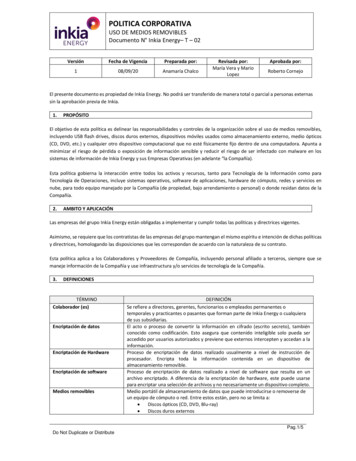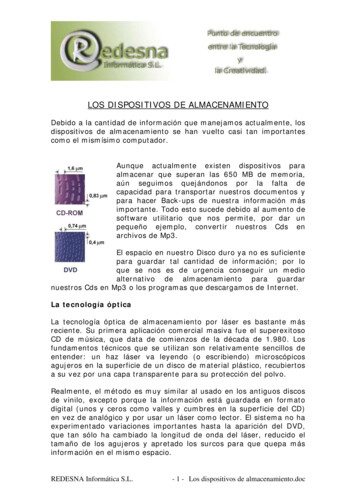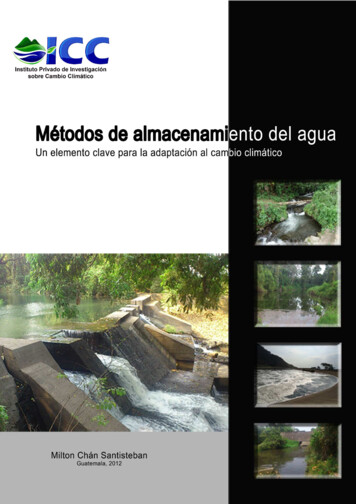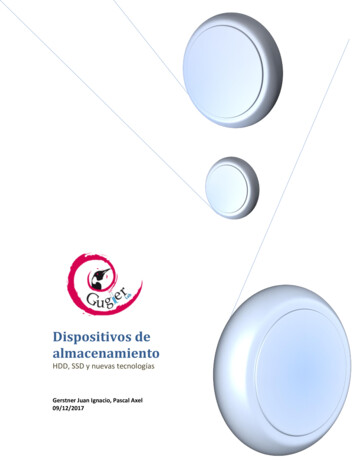
Transcription
Dispositivos dealmacenamientoHDD, SSD y nuevas tecnologíasGerstner Juan Ignacio, Pascal Axel09/12/2017
GUGLER – Reparación y Mantenimiento de PCTrabajo FinalÍndiceIntroducción . 2Discos rígidos mecánicos (HDD) . . 4Unidad de estado sólido (SSD). 7Ventajas y desventajas . 9Benchmarking . . 11Puertos SATA, PCI-Express, M.2 13Nuevas tecnologías: Optane . 15Conclusiones 20Bibliografía . 21Gerstner Juan Ignacio, Pascal Axel1
GUGLER – Reparación y Mantenimiento de PCTrabajo epresentanuncomponentefundamental en la computación tanto hogareña como profesional debido aque permiten, de diversas maneras, guardar información relevante al usuariode forma no volátil.Básicamente, una unidad de almacenamiento es un dispositivo capaz de leery escribir información con el propósito de almacenarla permanentemente. Enla actualidad contamos con muchas clases y categorías de unidades dealmacenamiento, pudiendo encontrar en el mercado una amplia variedad dedispositivos internos o externos capaces de almacenar una cantidad de datosimpensada en el pasado.Los diferentes tipos de dispositivos de almacenamiento se definen a partir dela manera en la que manipulan la información. Actualmente son tres: Mediosópticos (CD, DVD, Blu-Ray), medios magnéticos (Discos rígidos, cintasmagnéticas, diskettes) y por ultimo medios eléctricos (Discos SSD, pendrives,tarjetas de memoria, etc.)En el presente trabajo analizaremos las características generales de los HDDy los SSD con propósito de una posterior comparación en relación al usohogareño de la computadora. No entraremos en detalle en métodos dealmacenamiento masivo (como servidores), o en cuestiones electrónicasespecíficas y de bajo nivel. Luego introduciremos el Optane de Intel, unatecnología en surgimiento que promete complementar de manera fiable aestos dispositivos y porque no superarlos en algún futuro.Gerstner Juan Ignacio, Pascal Axel2
GUGLER – Reparación y Mantenimiento de PCSSD SATA y M.2Trabajo FinalHDDIntel OptaneGerstner Juan Ignacio, Pascal Axel3
GUGLER – Reparación y Mantenimiento de PCTrabajo FinalDisco rígido magnético (HDD)Comenzaremos hablando de su estructura, los discos rígidos estáncompuestos por discos magnéticos superpuestos uno encima de otro, loscuales están divididos en pistas y sectores. Cada disco dispone de doscabezales de lectura/escritura los cuales trabajan en la cara superior e inferiordel disco.Mediante un brazo de lectura/escritura están unidos a los demás cabezales,de modo que un cambio de pista se realiza simultáneamente en todos losdiscos. Es por esto que se han de re recorrer todos los cabezales uno tras deotro al guardar datos en el disco rígido, en vez de cambiar de pista a pista,hasta que la pista correspondiente este completamente llena.Los cambios de cabezal son mucho más rápidos que los cambios de pista,ya que no requieren un movimiento mecánico.Para poder hablar de movimiento de cabezal a cabezal, se introduce eltérmino cilindro. Un cilindro es lo que comprende todas las pistas que tienenel mismo número de pista, pero que se encuentran en diferentes discos.Gerstner Juan Ignacio, Pascal Axel4
GUGLER – Reparación y Mantenimiento de PCTrabajo FinalSi nos preguntamos cómo es que se almacena la información en un discorígido seguramente se nos venga a la mente la idea de la representación deuna codificación binaria, la cual se ha de olvidar, ya que no se pueden guardarunos y ceros con ayuda de partículas magnetizables. No es posible ya que,al querer representar los dos estados, magnetizado y nomagnetizado para los valores 0 y 1, el cabezal de lectura del disco rígidono podría distinguir las diferentes partículas magnéticas de esta secuencia.Aun si el cabezal conociera la longitud de una partícula magnética paracrear una especie de pulso de reloj que represente a cada bit, esto no serviríaya que, entre otros factures, la velocidad de rotación del disco rígido no es losuficientemente constante para permitirlo. Además, se debe de tener encuenta que nunca se puede magnetizar una única partícula magnética, sinosiempre todo un grupo, cuyo número no siempre es constante.Lo que realiza el disco en realidad es grabar los llamados “cambios de flujo”transiciones cortas entre partículas magnetizadas y no magnetizadas. Estascrean en el cabezal de lectura un impulso eléctrico el cual es conducido a laelectrónica del disco y de allí sirve para la decodificación de informacionesguardadas en forma de unos y ceros.Gerstner Juan Ignacio, Pascal Axel5
GUGLER – Reparación y Mantenimiento de PCTrabajo FinalLa cantidad de cambios de flujo que se pueden grabar en un disco rígido pormilímetro cuadrado es limitada. Esta cantidad dependen de la estructura delmaterial magnetizable, de la altura de vuelo del cabezal de lectura/escritura yde su sensibilidad.Gerstner Juan Ignacio, Pascal Axel6
GUGLER – Reparación y Mantenimiento de PCTrabajo FinalUnidad de estado sólido (SSD)Las unidades de estado sólido (SSD) son dispositivos de almacenamiento dedatos que utilizan tecnología de memoria flash estática en lugar de discosmagnéticos giratorios o soportes ópticos. Las unidades SSD son compatiblescon las interfaces de disco duro tradicionales, como SATA o SAS, y tienen unformato de disco duro familiar, como 3,5; 2,5 o 1,8 pulgadas. Estos mismosutilizan la tecnología SSS o Almacenamiento de estado sólido (del inglés“Solid State Storage”) es un método de almacenamiento de datos creadomediante dispositivos de circuitos integrados para almacenar datos en lugarde utilizar soportes ópticos o magnéticos móviles. El almacenamiento SSSsuele ser no volátil y puede tomar varias formas, como una unidad de estadosólido, una tarjeta de estado sólido o un módulo de estado sólido. Además,SSS incluye opcionesde interfaz PATA (anterior), SATA, SAS, canal de fibra o PCIe. Aunquetécnicamente no son discos a veces se traduce erróneamente en español la'D' de SSD como disk cuando en realidad representa la palabra drive, quepodría traducirse como unidad o dispositivo. Por otro lado, aunque no sondiscos, son categorizados como discos duros, ya que son los sustitutosnaturales de los discos duros amuyerrónea que sea. La arquitecturainterna de los SSD está compuestapor compuertas NOR o NAND(dependiendo del propósito) que asu vez están compuestas portransistoresMOSFETGerstner Juan Ignacio, Pascal Axelde7
GUGLER – Reparación y Mantenimiento de PCTrabajo Finalcompuerta flotante (FGMOSFET). El principio de funcionamiento de estoscomponentes es muy extenso y trataremos de resumirlo lo suficiente paraque sea posible su entendimiento a pesar de ser un enfoque sumamentereduccionista. El transistor posee una capa adicional llamada compuertaflotante que opera como un capacitor (almacena carga) y a su vez controlael nivel de voltaje de la compuerta de control. Que la compuerta sea flotanteimplica que este desconectada tanto del voltaje de suministro como delsumidero de corriente mejor conocido como tierra. Esto hace que puedaalmacenar la carga retenida por un tiempo prácticamente indefinido sinnecesidad de una conexión a la red eléctrica. Una celda NAND con cargaretenida en su compuerta flotante almacenara un ‘1 lógico’, mientras que unasin carga un ‘0 lógico’ El tiempo de retención es más o menos unos diez años.Gerstner Juan Ignacio, Pascal Axel8
GUGLER – Reparación y Mantenimiento de PCTrabajo FinalVentajas y DesventajasVentajas del SSD1. Tiempo de inicio del sistema operativo reducido significativamente.2. Se acelera el inicio de programas pesados que requieran mayor uso dedisco para funcionar.3. Se minimizan los lapsos de apertura de archivos, notándose aquellos degran tamaño, como pueden ser los archivos multimedia.4. Su resistencia a caídas y mojaduras es mayor gracias a que no utilizamecanismos físicos.5. Pueden revivir ordenadores viejos aumentando su tiempo de respuesta.Desventajas de los SSD1. Cuando borramos la información se borra en serio, a diferencia de losHDD. Esto puede considerarse una desventaja o no, depende desdeadonde se lo analice.2. La relación costo/capacidad es muy alta para la mayoría de los modelos3. Si el dispositivo se daña no es posible la recuperación de la información4. La información en el dispositivo sin corriente dura menos que un HDD.Gerstner Juan Ignacio, Pascal Axel9
GUGLER – Reparación y Mantenimiento de PCTrabajo FinalVentajas de los HDD1. Múltiple posibilidad de almacenamiento, más versatilidad de opcionesque SSD2. Muy bajo costoDesventajas de los HDD1. Baja velocidad de acceso tanto en lectura como en escritura de datos2. Las unidades son ruidosas y ocupan un gran espacio en el ordenador3. Los HDD son mucho más frágiles que los SSDGerstner Juan Ignacio, Pascal Axel10
GUGLER – Reparación y Mantenimiento de PCTrabajo FinalBenchmarkEn la imagen anterior se puede observar un benchmark comparativo dedistintos modelos de HDD y SSD. En el eje vertical dos variables: Escriturasecuencial (en MB/S) y lectura secuencial (también en MB/S). Nótese que laescritura en SSD es generalmente más lenta que la lectura, esto se debe a laestructura interna de NAND que conforma al disco de estado sólido (en HDDlas variaciones son mínimas). Se puede observar una marcada mejoría enambas variables por parte de los SSD, incluso en modelos más antiguos enel mercado de esta tecnología como son el Kingston SSDnow KC400 y elCorsair Force LE. Esto se debe a que el sistema de acceso a los datos enSSD no requiere un mecanismo físico (como la aguja en el HDD) y por lotanto solo depende del tiempo de transmisión y de propagación de lascompuertas. En el caso del Samsung 950 PRO observamos la diferenciaabismal incluso con otros SSD (2,5 veces más rápido) y esto se debe a laGerstner Juan Ignacio, Pascal Axel11
GUGLER – Reparación y Mantenimiento de PCTrabajo Finalutilización de un revolucionario puerto denominado M.2 del cual se hablarácon más detalle en la siguiente sección.Lo mencionado en estos párrafos se puede explicar mejor desde la siguienteimagen, un gráfico en el que se evalúa la velocidad vs el precio de lasdiferentes tecnologías de almacenamiento (Tomada del libro “Inside SolidState Drives”).Gerstner Juan Ignacio, Pascal Axel12
GUGLER – Reparación y Mantenimiento de PCTrabajo FinalPuertos SATA, PCI-Express, M.2Antes de la introducción del conector SATA, los discos rígidos utilizaban unconector llamado IDE, los cuales fueron sustituidos por los SATA gracias aque estos brindaban un tamaño mucho menor, ganando espacio y orden enel gabinete y además ofrecían soporte para velocidades mucho mayores.Con la evolución de las unidades SSD el conector SATA, por ahora elestándar en lo que se refiere a puertos para periféricos de almacenamiento,ya están quedando cortos en lo referente a velocidad de transferencia, yaque los mismos presentan una máxima de unos 600 MB/s. Un ejemplo deesto es los SSD que cuentan con memoria DRAM, los cuales se conectan alpuerto PCI-Express de la computadora.Siendo el hecho de que un módulo de memoria RAM alcanza velocidadesde 18GB/s en la actualidad, es decir, 30 veces superiores a las que puedealcanzar un SSD conectado por un conector SATA. Un puerto PCI-Express3.0 X4 (es decir, de cuatro líneas) alcanza velocidades de transferencia de 4GB/s (1 GB/s por línea). Sigue sin alcanzar a los módulos de memoria RAM,pero es casi 7 veces más rápido que el típico conector SATA.Los avances sucedidos han logrado reducir el tamaño de los dispositivosmientras que la capacidad de los mismos aumenta. Esto se expresa en laúltima evolución en almacenamiento de alta capacidad: Las unidades M.2.M.2 es una interfaz que nos permite conectar dispositivos que suelen serde tamaño reducido, como pueden ser unidades SSD, antenas WiFi oBluetooth. Esta interfaz utiliza las líneas de los PCI Express 3.0 X4 de lamotherboard.Gerstner Juan Ignacio, Pascal Axel13
GUGLER – Reparación y Mantenimiento de PCTrabajo FinalLos más beneficiados de esta tecnología son las computadoras portátilesya que esta tecnología permite ahorrar más espacio que un SSD de 2,5pulgadas y, además, son generalmente más rápidas.Otra ventaja de la interfaz M.2 es la ausencia del conector extra para laalimentación presente en las unidades SATA, ya que los puertos PCIpermiten transferir electricidad a los dispositivos conectados a ellos.En el nombre de los dispositivos M.2, como los SSD, puede encontrarse unnúmero de cuatro cifras, del cual las dos primeras cifras referencian a losmilímetros de ancho y los dos siguientes representan los milímetros delongitud del mismo. El valor más relevante es la longitud ya que puededarse el caso de que no quepa en nuestro equipo.Gerstner Juan Ignacio, Pascal Axel14
GUGLER – Reparación y Mantenimiento de PCTrabajo FinalNuevas tecnologías: Intel OptaneIntel Optane es el nombre comercial que reciben las memorias de tipo novolátil basadas en tecnología 3D Xpoint, tecnología que supone sustituir a laNAND que se usa actualmente en las unidades SSD. Pudiendo ser queestemos hablando de una opción de futuro incluso para la RAM del equipo.Su desarrollador es Intel.Su objetivo es el de acompañar al almacenamiento ya presente en el sistemay conseguir una menor latencia y una mayor velocidad.La memoria Intel Optane consigue una velocidad de lectura aleatoria superiora la de las NAND básicos. Pero en lo que concierne a latencias es aún mejorsu rendimiento. Estas ventajas vienen acompañadas de una carencia en elprocesodeescritura,Gerstner Juan Ignacio, Pascal AxeldondequedapordebajodeunSSD.15
GUGLER – Reparación y Mantenimiento de PCTrabajo FinalSus capacidades aún son bastante reducidas, como observamos en el graficoanterior, contamos con memorias de 16 y 32 GB por ahora, las cuales sedeberán utilizar en combinación con otra unidad de almacenamiento principal.Aunque podemos hacerlo tanto con un SSD como con discos HDD, suimpacto será mayor en la utilización de estos últimos para así compensar sudecadente velocidad con respecto a los SSD.La teoría nos indica que podríamos mejorar la velocidad general de nuestrosistema al actuar el Intel Optane como una especie de “memoria caché”intermediaria entre la RAM y el dispositivo de almacenamiento.Antes de adquirir esta tecnología, sería prudente tener en cuenta lossiguientes recaudos. Lo primero es que esta tecnología necesita de un equipobastante concreto. No todos los chipsets lo soportan, deberán ser chipset deIntel de la serie 200 o posteriores, necesitamos un slot M.2 y solo funcionarácon procesadores de arquitectura Kaby Lake, en adelante.Además, necesitamos controladores específicos y configurar las memorias.Ahí es donde podremos activar o no el uso de los Intel Optane.Uno de los inconvenientes más grandes para adquirir esta tecnología es suprecio, el cual en su modelo de 16Gb equivale a un disco SSD de 120GBhaciendo que nos replanteemos el adquirirlas.Los ámbitos de consumo donde cobra sentido el adquirir Intel Optane no sonmuchos. El más común sería aquel en el que contamos con un discomecánico con mucha capacidad, el cual queremos conservar por suexcelente relación precio/GB, pero sin tener que perder la fluidez del sistema,de la carga de programas e incluso de juegos.Gerstner Juan Ignacio, Pascal Axel16
GUGLER – Reparación y Mantenimiento de PCTrabajo FinalAl instalar la memoria Intel Optane, su capacidad se sumará y solo se nosmostrará la unidad de disco principal. A partir de este punto solo el sistemaoperativo será el que se encargue de gestionar esta “caché virtual extra”.Para el análisis de estas memorias se recurrió a la toma de información deun Benchmarking realizado por el equipo de Xataka.El equipo utilizado está compuesto por:-Motherboard: ASUS Maximus IX Hero.-Procesador: Intel Core I5-7500 3,4 GHz.-Dispositivo de almacenamiento: HDD Seagete 1TB a 7200 rpm.-Memoria principal: RAM DDR4 a 2126MHz.-GPU: Integrada del procesador Intel Core i5-Sistema operativo: Windows 10 Home x64bits.Lo primero que se analizó fue el tiempo de arranque, tanto del sistemaoperativo como de algunas aplicaciones.Se probó el equipo base sin la memoria Optane activada, midiendo el tiempoque tarda el sistema en mostrar el escritorio tras pulsar el botón de encendido.Luego se realizó la misma prueba, pero esta vez con Intel Optane activado.Se pudo notar en lo que respecta al arranque del equipo, que las memoriasIntel Optane agilizan de manera sustancial el equipo, siendo que auncontamos con una unidad mecánica.Gerstner Juan Ignacio, Pascal Axel17
GUGLER – Reparación y Mantenimiento de PCTrabajo FinalLuego el anterior análisis se prosiguió a realizar un benchmark de rendimientocon PCMark8, concretamente con una prueba que evalúa el rendimiento dela unidad de almacenamiento.Sin Optane, la puntuación es de 2943, mientras que con Optane se mejoraen más del 75% llegando a 5134 luego de varias pasadas del test. Esto nosindica que al tener Optane activado, el rendimiento es bastante idéntico a loobtenido por diferentes unidades SSD.En lo que respecta al ancho de banda, en el mismo test PCMark8, se pasóde 14MB/s a más de 500MB/s.Para profundizar en las posibilidades de Intel Optane también se utilizóPCMark8 para realizar pruebas con aplicaciones, en este caso el juego Wordof Warcraft y la aplicación Microsoft Office Word. Elegidas por ser del perfilde equipo en el que utilizaríamos esta tecnología. Los resultados fueron:Ahora pasamos responder una pregunta bastante importante ¿Cómo hansido los tiempos de lectura y escritura antes y después de Intel Optane?Para responder se utilizó la aplicación ATTO.Gerstner Juan Ignacio, Pascal Axel18
GUGLER – Reparación y Mantenimiento de PCTrabajo FinalCentrándose en la lectura y escritura secuencial, las cifras nos muestran unaimportante mejoría tanto en velocidad de escritura como en lectura. Seutilizaron archivos pequeños donde Intel Optane nos puede ofrecer lo mejorde su desempeño.Como una breve opinión de esta tecnología podemos decir que hoy día porsu precio no podemos pensar en Intel Optane como un dispositivo dealmacenamiento principal, pero podemos decir que hay situaciones en lasque cumple lo que promete.Gerstner Juan Ignacio, Pascal Axel19
GUGLER – Reparación y Mantenimiento de PCTrabajo FinalConclusiónLas diferencias entre los dispositivos más comunes de almacenamiento nodeben ser tomadas como un pilar para la elección de una opción definitiva,sino como una caracterización de la versatilidad propia del almacenamientoelectrónico, que nos permite como usuarios elegir el mejor dispositivo acordea nuestros requerimientos. Para una PC de uso ofimático, con aplicacionesbásicas y sin altas necesidades gráficas, el HDD sigue siendo la mejor opción,más que nada por cuestiones de costo, aunque también por sus mayoresespecificaciones en términos de datos almacenados. En cambio, sirequerimos un ordenador de respuesta rápida ya sea, por ejemplo, paratrabajo con interfaz gráfica o manejo de bases de datos, un SSD se presentacomo la elección más sabia. Además, las nuevas tecnologías como Optaneproveen un medio de interacción sumamente veloz entre la memoria RAM yel dispositivo de almacenamiento, lo cual lo convierte en un agregado perfectoa una computadora que posea ya un almacenamiento lento pero que tengamucha información almacenada. Tengamos en cuenta que, al fin y al cabo, laúltima palabra la tiene siempre nuestro bolsillo.Gerstner Juan Ignacio, Pascal Axel20
GUGLER – Reparación y Mantenimiento de PCTrabajo FinalBibliografía https://www.xataka.com/basics/hdd-vs-ssd atica/Dispositivosde-almacenamiento.php e-drives-vs-harddisk-drives/ os-dealmacenamiento/ “Dispositivos de almacenamiento” - Cátedra de Arquitectura de lacomputadora – FCyT UADER FAQ’s de SEAGATE Inside Solid State Drives (SSDs), Micheloni, 2013 https://blogthinkbig.com/hdd-versus-ssd ferencia s-hdd/ os-ssd-ventajasdesventajas/ ilizan-los-ssd/ r Juan Ignacio, Pascal Axel21
Los dispositivos de almacenamiento representan un componente fundamental en la computación tanto hogareña como profesional debido a . Los diferentes tipos de dispositivos de almacenamiento se definen a partir de la manera en la que manipulan la información. Actualmente son tres: Medios ópticos (CD, DVD, Blu-Ray), medios magnéticos .